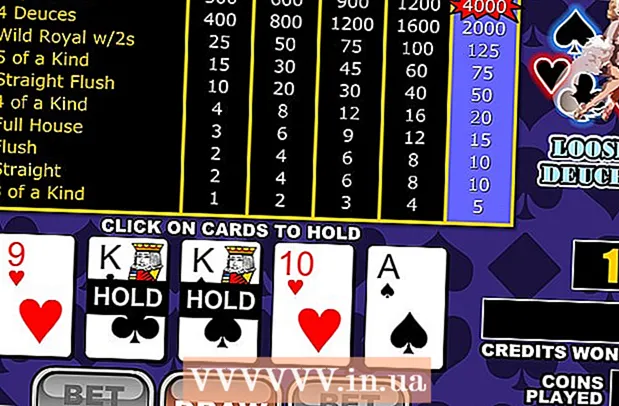Szerző:
Peter Berry
A Teremtés Dátuma:
17 Július 2021
Frissítés Dátuma:
23 Június 2024
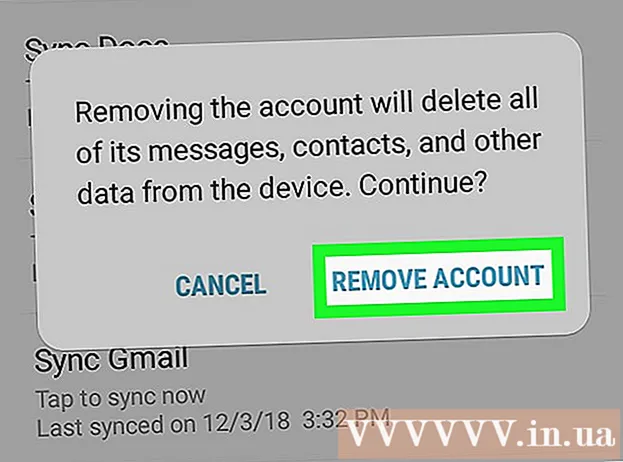
Tartalom
Ez a wikiHow oldal megmutatja, hogyan lehet kijelentkezni YouTube-fiókjából számítógépen, telefonon vagy táblagépen. A YouTube-ról Androidon nem lehet kijelentkezni anélkül, hogy kijelentkezne a fiókjához kapcsolódó összes többi Google-alkalmazásból.
Lépések
3. Módszer: Használjon számológépet
Hozzáférés https://www.youtube.com webböngészőben. Ha be van jelentkezve a YouTube-ra, akkor az oldal jobb felső sarkához közeli körben láthatja profilképét vagy csatornaképét (ha elérhető).

Koppints a profilfotódra vagy a csatornaképedre az oldal jobb felső sarkában. Megjelenik egy menü.
nyomja meg Kijelentkezés (Kijelentkezés). Ez az opció a menü közepe közelében található. Kijelentkezünk YouTube-fiókjából. hirdetés
3/2-es módszer: Használjon iPhone-t vagy iPad-et

Nyissa meg a YouTube alkalmazást iPhone vagy iPad eszközén. Ez egy fehér ikon, piros téglalapgal, amely egy kis fehér háromszöget tartalmaz. Az ikont a kezdőképernyőn találja meg.
Koppintson a fiók fotójára. Kis körben van a képernyő jobb felső sarkában.

nyomja meg Fiókváltás (Fiókváltás). Ez az opció a menü alján található.
nyomja meg Használd a YouTube-ot kijelentkezve (Kijelentkezés nélkül használja a YouTube-ot). Ez az opció a menü alján található. Kijelentkezünk YouTube-fiókjából. hirdetés
3/3 módszer: Android használata
Nyissa meg a YouTube alkalmazást Androidon. Piros téglalap alakú ikonja fehér háromszöggel rendelkezik. Ezt az ikont megtalálhatja a kezdőképernyőn és / vagy az alkalmazásfiókban.
- Nem lehet kijelentkezni a YouTube-ról Androidon anélkül, hogy a teljes fiókját törölné telefonjáról vagy táblagépéről. Ezenkívül kijelentkezik az összes fiókmegosztó alkalmazásból, beleértve a Google Térképet, a Gmailt és az Androidot is (ha ezzel a fiókkal van bejelentkezve).
- Ha csak névtelen videót szeretne nézni, koppintson a profilképére a képernyő jobb felső sarkában, majd koppintson a ikonra Kapcsolja be az inkognitót (Engedélyezze az inkognitót).
- Ha úgy dönt, hogy eltávolítja ezt a fiókot és annak adatait az Androidról, folytassa ezzel a módszerrel.
Kattintson a profil ikonra. Ez a képernyő jobb felső sarkában látható kör. Megjelenik egy menü.
Görgessen lefelé, és koppintson a ikonra Fiókváltás (Fiókváltás). Ez az opció a menü alján található. Megjelenik a számlák listája.
nyomja meg Fiókok kezelése (Számlavezetés) vagy Kijelentkezés (Kijelentkezés). A látott lehetőségek változhatnak verziójától, beállításaitól és a fiókok számától függően.
Koppintson a törölni kívánt fiókra. Lehet, hogy meg kell nyomnia Google mielőtt törölné a fiók nevét.
nyomja meg Fiók törlése (Törölje a fiókot). Ha nem látja ezt az opciót, érintse meg a elemet ⁝ a jobb felső sarokban válassza a lehetőséget Fiók törlése (Törölje a fiókot). Megjelenik egy megerősítő üzenet, amely tudatja Önnel, hogy a fiókhoz társított összes adat törlődik az Androidról.
nyomja meg FIÓK TÖRLÉSE (Fiók törlése) megerősítéshez. Mostantól kijelentkezünk YouTube-fiókjából és más kapcsolódó alkalmazásokból az Android rendszeren. hirdetés